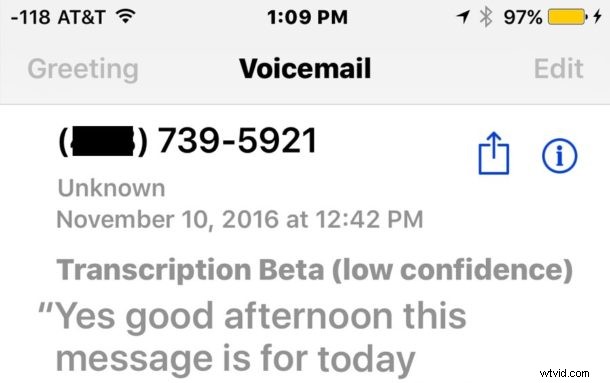
IPhone ma teraz doskonałą zdolność do transkrypcji poczty głosowej, oferując użytkownikom transkrypcję dowolnej poczty głosowej pozostawionej na urządzeniu. Funkcja transkrypcji poczty głosowej odbywa się automatycznie, odsłuchując wiadomości głosowe i zamieniając je na tekst automatycznie, abyś mógł je przeczytać.
Funkcja transkrypcji poczty głosowej jest fantastyczna i zapewnia szybki i skuteczny sposób sprawdzania poczty głosowej iPhone'a bez konieczności słuchania wiadomości, dzięki czemu bardziej przydatne jest wysyłanie połączenia do poczty głosowej i łatwiejsze skanowanie poczty głosowej, aby sprawdzić, czy coś jest ważne, wykonalne, warte wysłuchania, oznaczania jako przeczytane, a nawet odpowiadania na nie lub nie.
Pamiętaj, że transkrypcja poczty głosowej dla iPhone'a jest obecnie w fazie beta, w wyniku czego może być w różnym stopniu dokładna lub użyteczna, ale mimo to warto ją wypróbować. Będziesz potrzebować iPhone'a z operatorem obsługującym wizualną pocztę głosową i będziesz potrzebować nowoczesnej wersji iOS, aby mieć tę funkcję. Wszystko poza iOS 10.0 będzie obsługiwać funkcję transkrypcji poczty głosowej dla iPhone'a, zakładając, że istnieje również wizualna poczta głosowa.
Jak przeglądać i czytać transkrypcje poczty głosowej na iPhonie
- Otwórz aplikację Telefon na iPhonie, a następnie naciśnij przycisk „Poczta głosowa”
- Dotknij bezpośrednio poczty głosowej pozostawionej na telefonie
- Transkrypcja poczty głosowej pojawi się na ekranie, jeśli dotyczy:
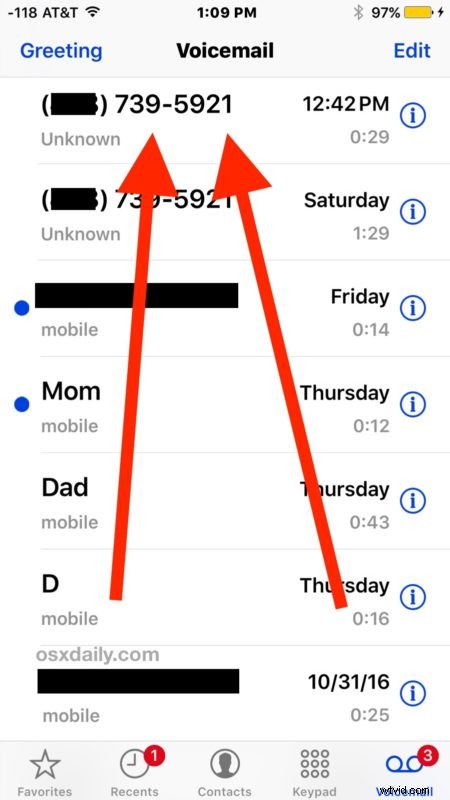
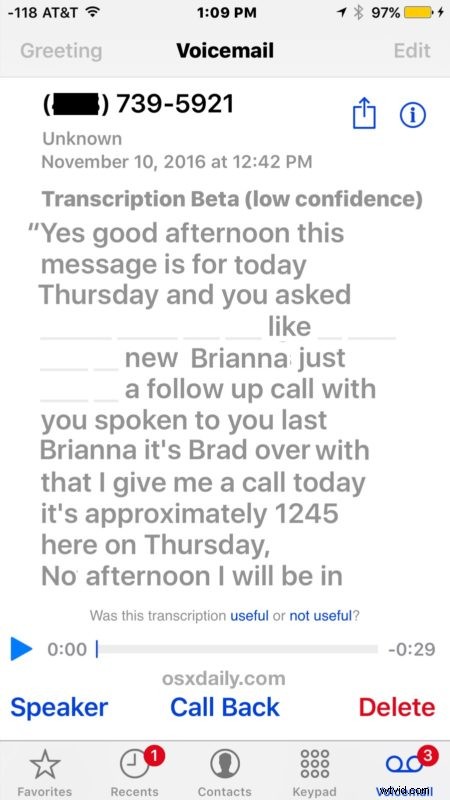
Na dole transkrypcji poczty głosowej zobaczysz jasnoszare pytanie o małą czcionkę z pytaniem „Czy ta transkrypcja była przydatna czy nieprzydatna?” – możesz dotknąć małych mikro niebieskich linków tekstowych, aby przekazać Apple opinię na temat tej funkcji.
Transkrypcja poczty głosowej nie jest dostępna?
Jeśli w poczcie głosowej nie ma dostępnej transkrypcji, w tekście pojawi się komunikat „Transkrypcja niedostępna”, a nie transkrypcja tekstu z samej poczty głosowej.
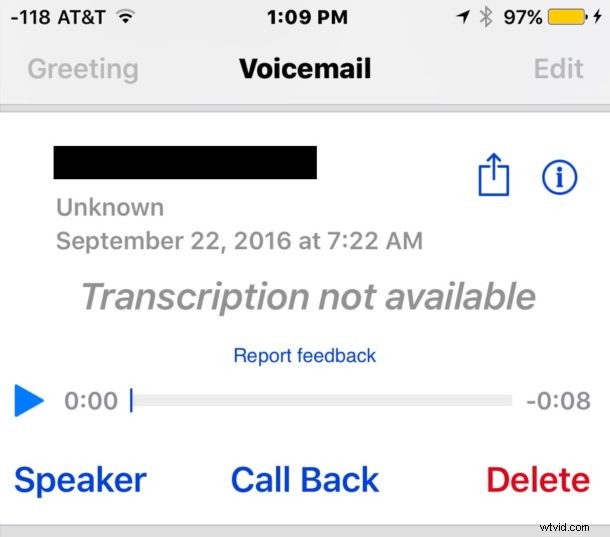
Możesz zobaczyć komunikat o niedostępności transkrypcji, jeśli wiadomość głosowa została właśnie pozostawiona i nie miała czasu na transkrypcję, jeśli usługa transkrypcji nie działa lub jeśli poczta głosowa jest całkowicie nierozpoznawalna i niemożliwa do przekształcenia w tekst transkrypcji, co może występują przy słabym zasięgu telefonu komórkowego lub ogólnie bezsensownej poczcie głosowej.
Obecnie nie ma możliwości wyłączenia transkrypcji poczty głosowej, więc jeśli nie podoba Ci się ta funkcja, nie korzystasz z niej, jest ona niedokładna lub nieprzydatna albo nie chcesz, aby usługa nasłuchiwała i transkrybowała wiadomości głosowe, w tej chwili nie ma możliwości rezygnacji z tej funkcji. Jeśli usuniesz wiadomość głosową z iPhone'a, transkrypcja poczty głosowej również zostanie usunięta.
Jest to świetna funkcja do sparowania z tą sztuczką, aby nagrywać połączenia iPhone'a przez wybieranie poczty głosowej, ponieważ spowoduje to transkrypcję nagrania rozmowy (pamiętaj, aby uzyskać pozwolenie przed nagraniem jakiejkolwiek rozmowy, sprawdź odpowiednie przepisy itp.).
Każda transkrybowana poczta głosowa może być zapisana lub udostępniona jak zwykle, transkrypcja nie ma wpływu na sam dźwięk poczty głosowej. Możesz także udostępnić sam tekst transkrypcji, kopiując go w taki sam sposób, jak każdy inny tekst w iOS, stuknięciem i przytrzymaniem.
Jak podoba Ci się nowa funkcja transkrypcji poczty głosowej? Daj nam znać w komentarzach.
